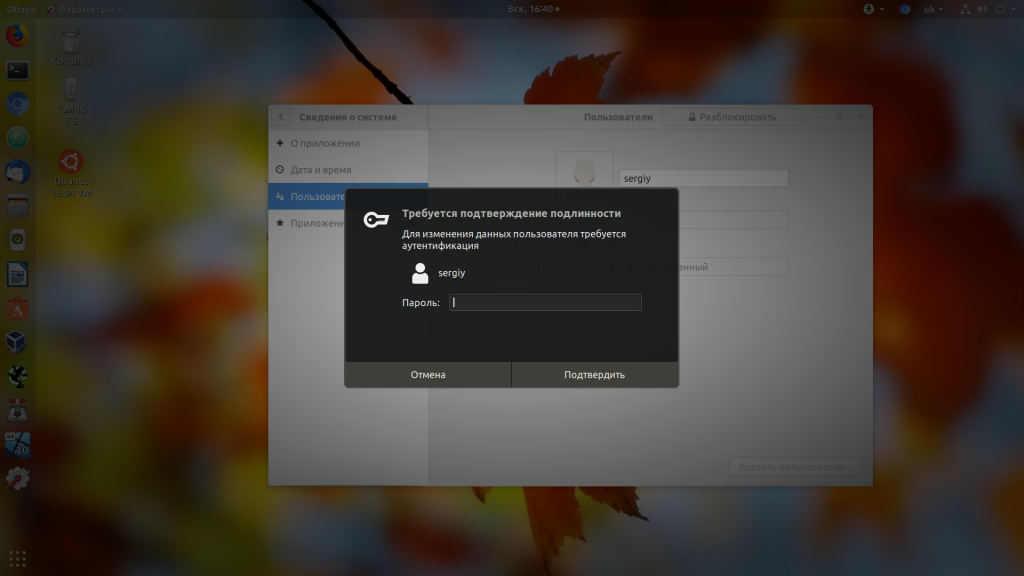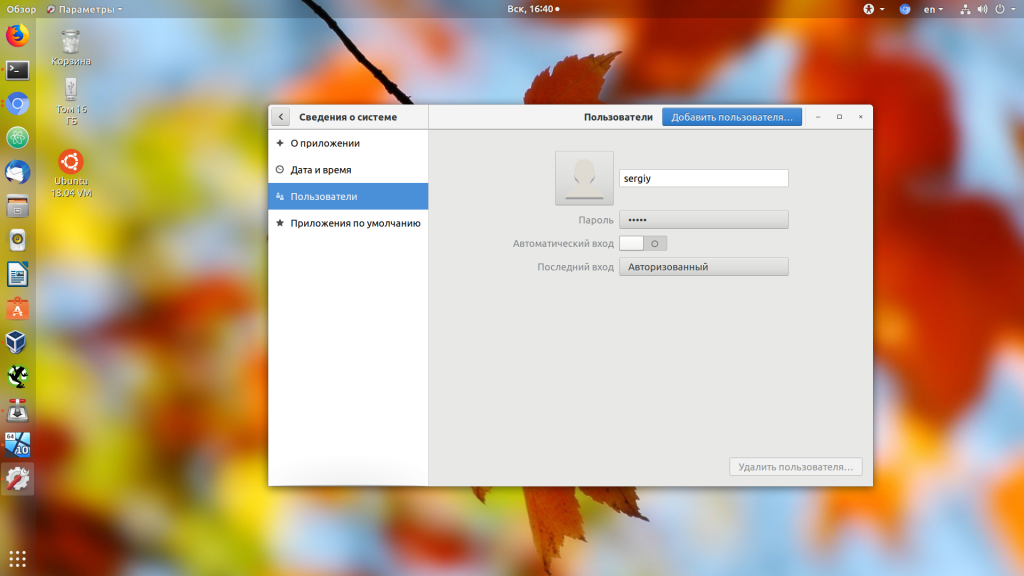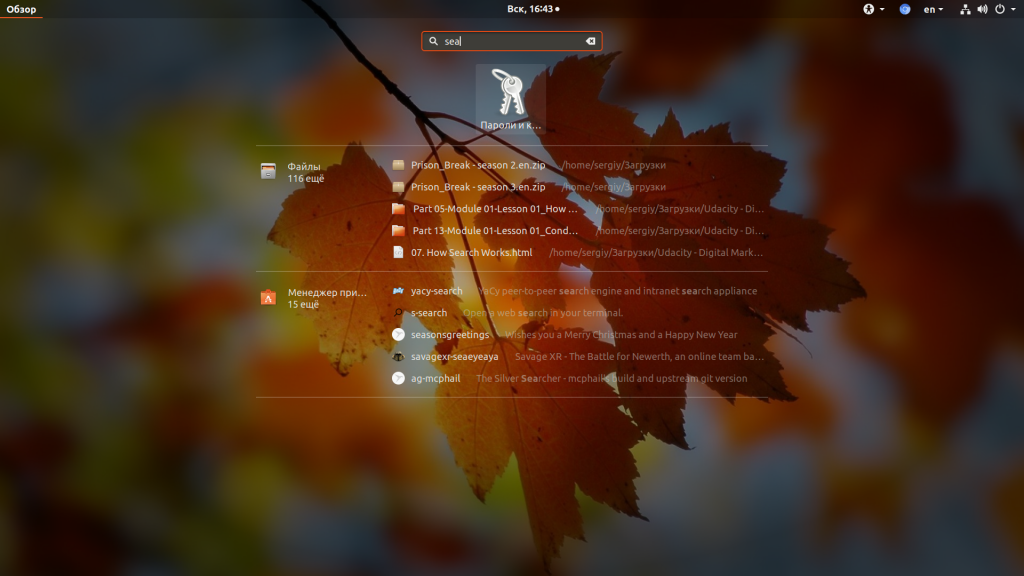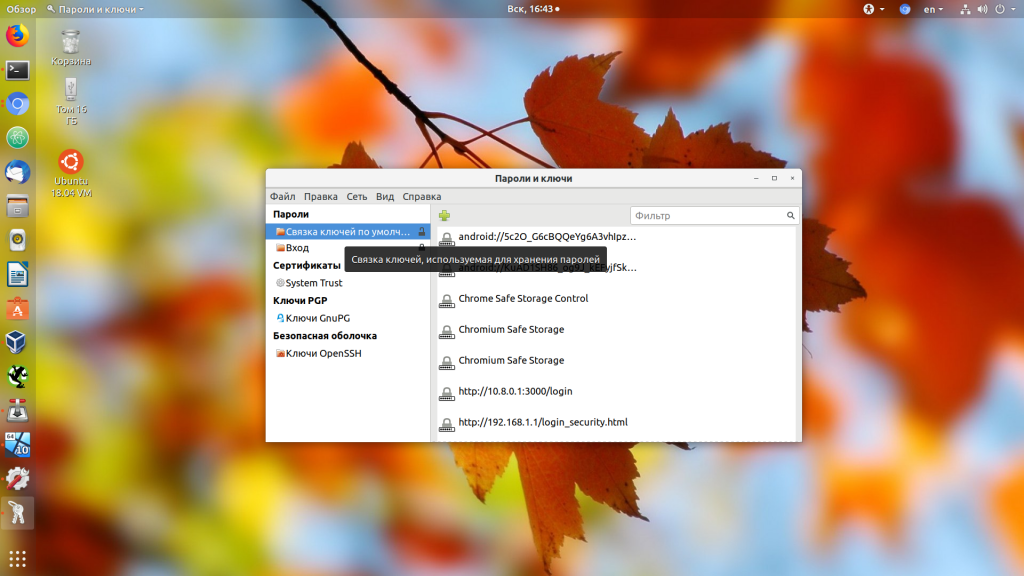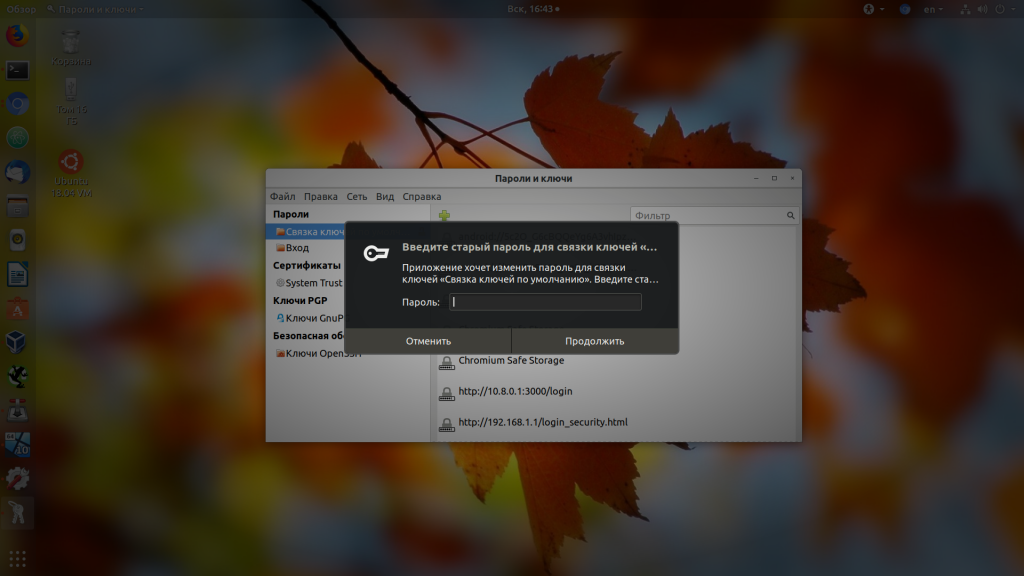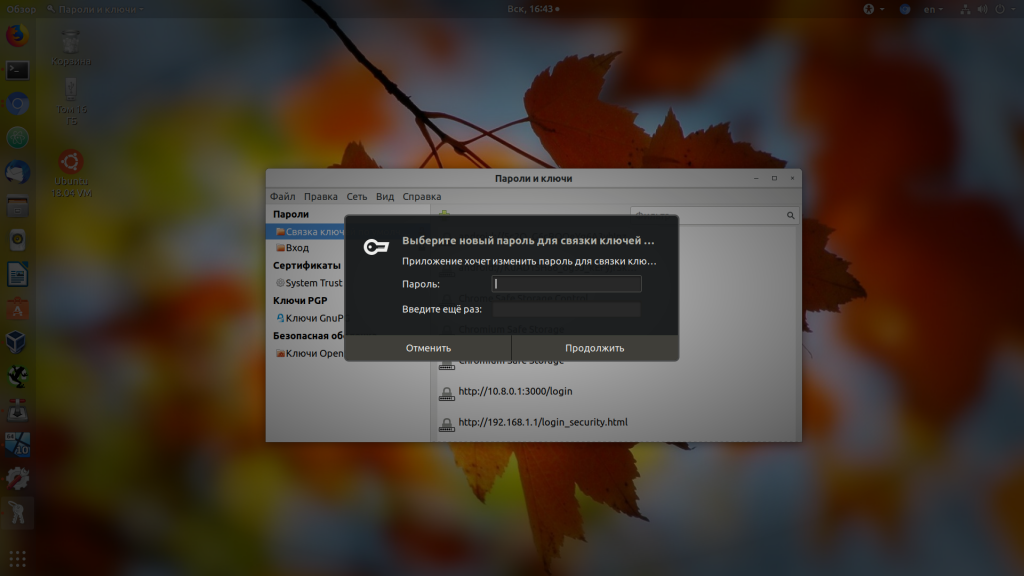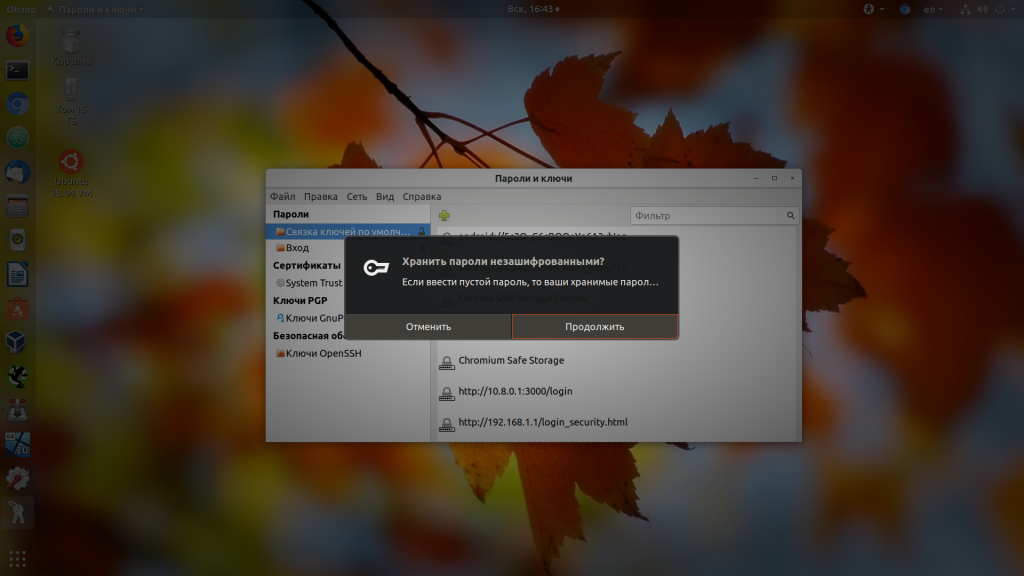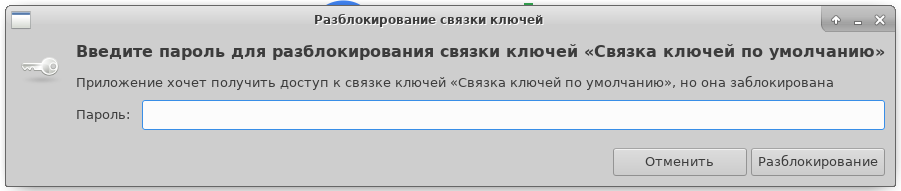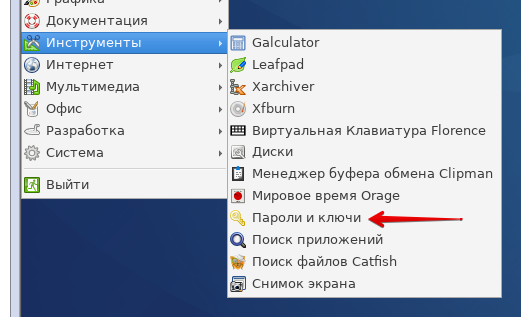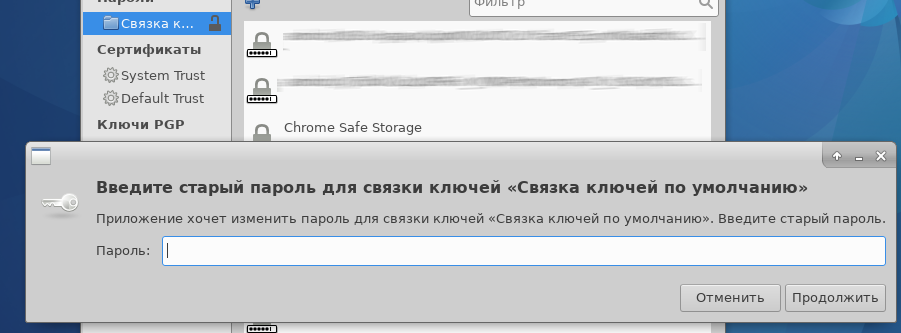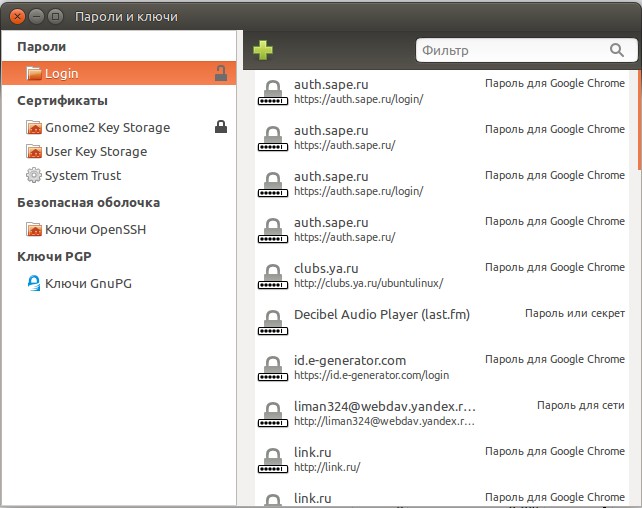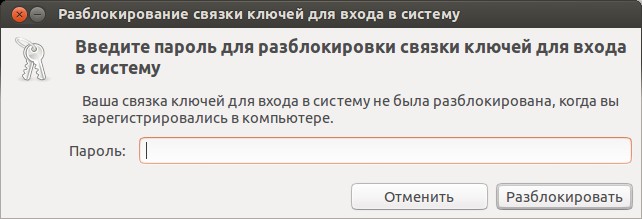- Как отключить связку ключей Ubuntu
- Как отключить связку ключей Ubuntu
- Выводы
- Убираем разблокирование связки ключей при запуске Chrome/Chromium
- Что же такое связки паролей и откуда берется этот запрос
- Так как же убрать пароль со связки ключей
- Как убрать разблокировку связки ключей в Ubuntu
- Может лучше оставить?
- Отключение связки
- Восстановление пароля
- Выводы
Как отключить связку ключей Ubuntu
В Ubuntu существует специальное защищенное хранилище, куда приложения могут сохранять конфиденциальные данные, например, пароли, личные данные и другую информацию. Это хранилище по умолчанию зашифровано и открывается с помощью пароля пользователя при входе в систему.
Однако если вы включили автоматический вход, то либо после загрузки компьютера, либо при запуске приложения, которому необходим доступ к хранилищу, система попросит ввести пароль чтобы разблокировать связку ключей. Я думаю вы не для того включали автоматический вход в систему. чтобы каждый раз, при входе вводить пароль. Но есть решение. В этой статье мы рассмотрим как отключить связку ключей Ubuntu.
Как отключить связку ключей Ubuntu
Первое и самое простое решение — отключить автоматический вход в систему. Тогда связка ключей будет разблокироваться тем паролем, который вы будете вводить для авторизации пользователя. Для этого откройте утилиту Параметры, затем перейдите в раздел Сведения о системе, а затем — Пользователи:
Здесь нажмите кнопку Разблокировать и введите пароль вашего пользователя.
Затем переключите выключатель Автоматический вход в положение выключено. Теперь связка ключей Ubuntu будет разблокироваться при входе в систему.
Но я думаю, это не то решение, которое вы искали. Также можно задать пустой пароль чтобы разблокировать связку ключей Ubuntu. Тогда она будет всегда разблокирована, это снижает безопасность хранимых там данных, но делает использование системы более удобным.
Откройте главное меню Ubuntu и наберите в поиске Seahorse. В списке приложений выберите Пароли и ключи:
Кликните правой кнопкой по пункту связка ключей по умолчанию в левой части окна, и в открывшемся контекстном меню выберите Изменить пароль:
Введите текущий пароль, а когда программа спросит новый, оставьте его пустым:
Затем подтвердите, что вы хотите создать пустой пароль:
Все, теперь запрос пароля для разблокировки связки ключей больше вас не побеспокоит.
Выводы
В этой статье мы разобрали как отключить связку ключей Ubuntu, как видите, это очень просто.
Обнаружили ошибку в тексте? Сообщите мне об этом. Выделите текст с ошибкой и нажмите Ctrl+Enter.
Убираем разблокирование связки ключей при запуске Chrome/Chromium
После установки браузера Google Chrome или Chromium для очень многих дистрибутивов Linux возникает следующая проблема – при запуске браузера появляется форма с заголовком “Введите пароль для разблокирования связки ключей…”. Временами, это достаточно сильно раздражает, поэтому давайте разберёмся – что это и как с этим бороться.
Что же такое связки паролей и откуда берется этот запрос
На самом деле задумка очень хорошая и полезная. Связка ключей – это набор ваших паролей, хранящихся в зашифрованном виде и доступных по мастер-паролю. Для разблокирования связки достаточно один раз ввести мастер-пароль и дальше, в течение сессии, вас его больше спрашивать не будут. Но иногда, данный функционал излишен и случай с браузером Google Chrome определенно относится к таким.
Надоедливый запрос на разблокирование связки ключей
При первом запуске Chrome после установки, выдается запрос на создание связки ключей и установки пароля на нее. Достаточно оставить пароль пустым и связка не будет каждый раз требовать его ввода при запуске браузера. К сожалению, большинство неопытных пользователей впервые видят данный запрос и не очень хорошо представляют для чего он нужен. Или путают его с запросом пароля root, который часто требуется Linux при установке нового программного обеспечения.
Так как же убрать пароль со связки ключей
Убрать же запрос пароля для связки очень просто. Для этого есть специальная утилита, которая так и называется “Пароли и ключи”. Чаще всего она находится в разделе “Инструменты” или “Стандартные”.
“Пароли и ключи” в Fedora Linux c окружением XFCE
Нажмите правой кнопкой на нужной связке ключей и выберите “Сменить пароль”. Вас попросят ввести сначала старый:
А после ввода предложат задать новый пароль. Оставляйте пароль пустым и жмите “Продолжить”. Получите предупреждение, но мы же знаем, что делаем. Не так ли?
Предупреждение при пустом пароле
Ну вот и все, больше запрос пароля при запуске Google Chrome вас не побеспокоит.
P.S. Очень часто в качестве совета по борьбе с данной ситуацией можно встретить предложения в том или ином виде касающиеся компонента keyring, через который и реализуется функционал связок паролей. Чаще всего предлагается удалять данный компонент. Так вот рекомендую не пользоваться данными советами, есть простое и стандартное решение, бездумное удаление же компонента может впоследствии привести к ситуациям, когда у вас что-то не работает, а вы не знаете почему. Это сродни тому, что у вас выскочил прыщ на ноге, а вы эту ногу отрубили, что бы он вам не мешал.
Как убрать разблокировку связки ключей в Ubuntu
Ubuntu Linux заслуженно считается одной из самых безопасных и устойчивых к вирусам ОС. Это подтверждается многоуровневой защитой при помощи паролей и средств шифрования данных. В Убунту все данные о пользовательских паролях хранятся в специальном контейнере, который надёжно защищён ещё одним паролем. Таким образом, у вредоносных программ и действий не остаётся и шанса. Но если вас «достала» связка ключей Ubuntu, отключить её не составит особого труда. Только помните, что удалить нужные компоненты или совершить опрометчивое действие теперь станет легче.
В Ubuntu связка ключей обеспечивает многоуровневую защиту.
Может лучше оставить?
Идея с подобными мастер-ключами широко применяется в известном онлайн-сервисе LastPass, а также других ОС. Она достаточно практична — теперь можно не запоминать длинных верениц паролей, пытаясь сообразить, как зайти в ту или иную программу. Обычно основной пароль запрашивается при выполнении важных действий — например, установке ПО или входе в защищённое приложение. Кстати, как часто вы оставляете свой компьютер без присмотра?
Да, не отключать общий пароль действительно желательно. И вот почему:
- Это защитный «барьер» против возможных нежелательных изменений.
- Это способ обезопасить ваши конфиденциальные данные.
- Связка ключей Ubuntu предлагает серьёзную защиту от сетевых атак.
- С её помощью вы легче запомните, какие важные настройки производили.
Если вы не хотите запоминать много разных кодовых фраз, попробуйте при запросе просто нажать Enter. Тогда кодовая фраза не будет запрашиваться вообще. В более новых версиях Ubuntu использовать пароль нужно реже — ОС запоминает, что кодовая фраза была недавно введена.
С помощью простой утилиты связка ключей Linux Ubuntu может быть отключена вовсе. О ней — далее.
Отключение связки
Связка ключей в Ubuntu может быть отключена при помощи команды в Терминале или же графической оболочки. Без командной строки работать с ней можно через меню: «Приложения» — «Стандартные» — «Пароли и ключи шифрования».
Если для вас важна разблокировка связки ключей в Ubuntu, отключить её вы можете, щёлкнув по элементу и выбрав «Удалить». Ответьте на все вопросы, которые задаст операционная система.
Через Терминал получить доступ к редактированию ключей вы сможете, набрав команду:
В списке опций вы увидите пункт «Вход». Измените его и, если потребуется, другие параметры. Отключённый ключ больше не даст о себе знать.
ВНИМАНИЕ. Иногда вы можете увидеть сообщение о том, что ваша связка ключей не была разблокирована, Ubuntu таким образом даёт понять, что пароль введён неверно. Возможно, вы забыли его?
Восстановление пароля
Нет причин для беспокойства. Если у вас под рукой есть LiveCD Linux, кодовую фразу можно сбросить с его помощью. Для этого:
- Запустите загрузочный диск с образом Ubuntu Linux.
- Смонтируйте корневой раздел диска.
- Отредактируйте файлы «etc/shadow» и «etc/shadow-».
Откройте их с правами sudo и найдите строки, которые будут начинаться с вашего логина. Удалите всю информацию, размещённую между первым и вторым двоеточием. После этого пароли будут сброшены. Не забудьте сохранить изменения.
Теперь вы сможете войти в запись пользователя, использовав пустой пароль.
Выводы
Мы рассмотрели некоторые приёмы работы с безопасностью в операционной системе Ubuntu. Как видите, такая работа не представляет собой ничего сложного. Необходимо лишь обладать уверенными базовыми навыками и соблюдать осторожность.
Делитесь своими впечатлениями и комментариями под статьёй, а также читайте другие наши материалы!